Annons
Ah, Android-navigeringsfältet, eller, som vänner kallar det, naven. Om du inte har en Samsung-enhet med hårdvarusmeny-, hem- och tillbaka-knappar har du säkert upplevt det den här moderna Android-fixturen: En svart stapel som ligger längst ner på skärmen och stjäler ädelsten pixlar. Visst, det gör viktigt arbete - låter dig gå tillbaka eller hem, och öppna skärmen Nya appar och menyn... Men varför kan den inte hålla sig ur vägen när du inte behöver den? Tja, med Ultimate Dynamic Navbar [No Longer Available] kan det - och det kan också bli mer användbart på vägen.
Många av en utvecklare har blivit besegrade med Android: s navbar - och som en följd av detta hittar du något som heter Pie Controls på många ROM, till exempel Cyanogen eller PAC (granskas här Den bästa ROM för Sony Xperia Z? PAC, recenseradJag hade nyligen börjat använda Sony Xperia Z, min första Android-enhet som inte är Samsung på ett tag. Till skillnad från den internationella Galaxy S4 (i9500) har Xperia Z en mängd tillgängliga ROM-skivor. Idag skulle jag vilja ... Läs mer
). Det här är en cirkulär meny som dyker upp när du skjuter fingret in på skärmen. Det fungerar, och ändå är Ultimate Dynamic Navbar bättre, som du snart kommer att se. Så oavsett om du har en aktie-ROM eller något som har Pie Controls kommer du att vara intresserad av den här appen. Den finns både i en Lite-version och en full version som sätter dig tillbaka $ 3. Vi ser allvar med dessa saker här, så jag tittar på den betalade versionen.Vad du behöver: En rotad telefon (vilken ROM som helst kommer att göra)
Det finns många häftiga saker med Ultimate Dynamic Navbar, inte minst är att den är ROM-oberoende. Jag har nyligen diskuterat glädje med att anpassa din telefon Anpassa din telefon utan att blinka en ROM med Xposed-ramverketDet är allmänt känt att det bästa sättet att anpassa din Android-enhet är att flasha den med en ny ROM. Det är också fel. Läs mer utan att blinka en ROM med Xposed-ramverket, och i slutet av det inlägget nämnde jag att vissa appar nu har sina egna Xposed-moduler, som Greenify Greenify: Stoppa driften av appar som körs i bakgrunden [Android 3.1+] Läs mer . Ultimate Dynamic Navbar är ett annat bra exempel:
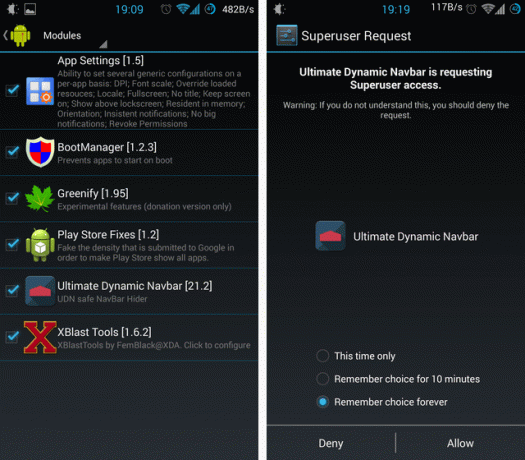
Har Xposed Anpassa din telefon utan att blinka en ROM med Xposed-ramverketDet är allmänt känt att det bästa sättet att anpassa din Android-enhet är att flasha den med en ny ROM. Det är också fel. Läs mer (vänster, ovan) är valfritt, men erbjuder ett bra sätt att dölja navigeringsfältet om din ROM inte tillåter detta. Att ha en rotad telefon och bevilja Ultimate Dynamic Navbar root access är inte valfritt, som du kan se i den högra skärmbilden ovan. Om du undrar hur du ska gå till att rota din telefon, vår Android Rooting Guide Den kompletta guiden för att rota din Android-telefon eller surfplattaSå vill du rota din Android-enhet? Här är allt du behöver veta. Läs mer kan förmodligen hjälpa dig där ute.
Inaktivera ditt befintliga Navbar
Låt oss ta en första titt på appen med det på plats:
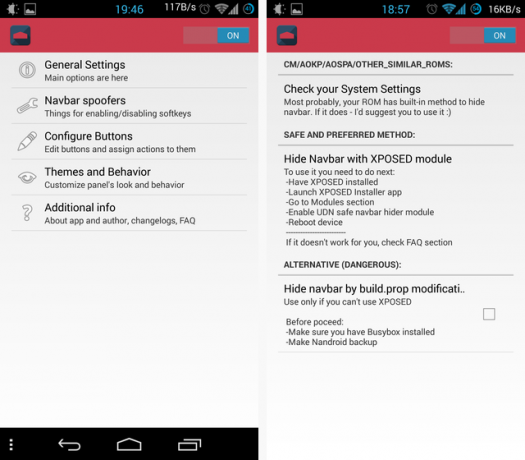
Det första du tänker göra är att dölja din befintliga navbar - annars kommer du att ha två av dem, den ena ovanpå den andra. Jag kunde inte fånga en skärmdump av det, men det är lika irriterande och överflödigt som det låter. Så, tryck på Navbar-spoofers (andra posten i huvudmenyn) för att se dina alternativ. Skärmen för spoofers, som visas till höger, lägger ut saker på ett förnuftigt sätt: Om du redan använder Cyanogen, AOKP eller en liknande ROM, Ultimate Dynamic Navbar rekommenderar att du stänger av naveln med hjälp av ROM: s inbyggda mekanism.
Det näst bästa alternativet är att dölja naveln med den medföljande Xposed-modulen. Det är därför det är viktigt att läsa skärmarna: Jag startade bara Xposed-modulen, även om min ROM inte behövde den.
Det sista, och definitivt minst, är att stänga av naven genom att modifiera Android: s build.prop-fil. Det kan fungera, men precis som utvecklaren tydligt säger är det farligt och du vill bara inte åka dit. Bli Xposed istället.
För Cyanogenmod, här har jag släppt min navbar: jag gick till Inställningar> Gränssnitt> Pie-kontroller och tog bort kryssrutan från toppen av skärmen (dvs inaktiverade pajkontroller). Jag gick sedan till Utökat skrivbord och valt Statusfält synligt:
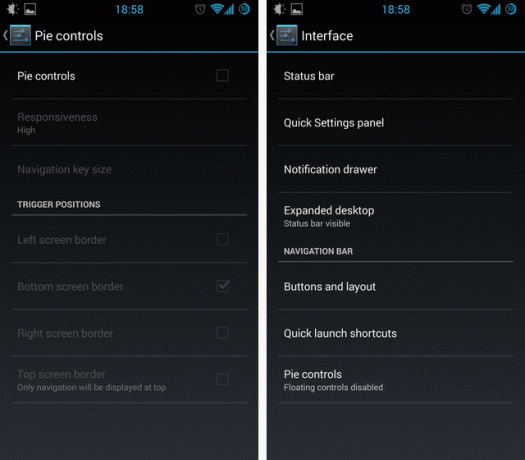
Det var det. Jag hade nu en enhet med ett navbar som automatiskt gömde sig ur synen när jag inte behövde den. Men det roliga var bara att komma igång: Nu kunde jag börja anpassa saker på allvar, långt utöver vad Pie Controls kan göra på Cyanogen.
Dra och pressar och växlar, Oh My
Ultimate Dynamic Navbars har en av de mest kompletta preferensmenyerna som jag har sett i det senaste minnet. På allvar låter detta odjur du anpassa något. Här är bara ett par skärmar för att ge dig en uppfattning om vad du kan göra:
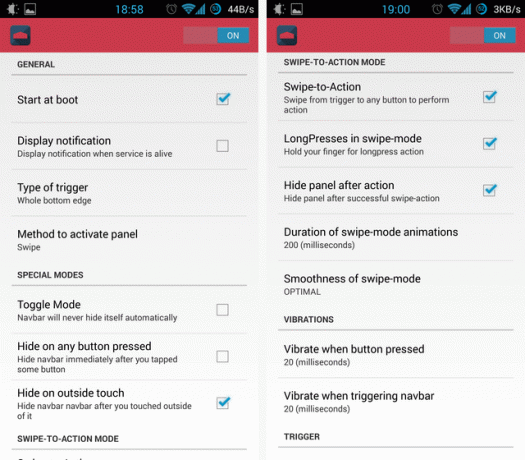
Olika inställningar kommer att betyda för olika människor, men för mig, Typ av trigger var viktigt. Ursprungligen är avtryckaren inställd på enhetens nedre vänstra hörn - tryck på den eller dra den för att växla på naven. Som ni kan se ovan ändrade jag det till Hela nedre kanten, vilket innebär att svepa upp från botten av skärmen dyker upp naveln - en mycket naturlig gest för mig.
Två andra anmärkningsvärda inställningar ovan är Svep-to-Action och LongPresses i svep-läge (i höger skärmdump). Den första låter dig svepa upp för att avslöja naveln, och sedan helt enkelt ta fingret till en knapp och lyft det från skärmen. Det räknas som ett knapptryck, och det gör att du arbetar med en auto-dold navbar lika enkelt som att arbeta med en synlig: Inga extra kranar behövs.
Den andra inställningen har att göra med att UDN (som vi kommer att hänvisa till det från och med nu) låter dig ställa in två åtgärder för varje knapp: Ett tryck och ett långt tryck. Om du vill kan du låta tryckknappen aktiveras på samma sätt: Svep för att exponera naveln, flytta fingret till knappen och håll den där. Efter ett ögonblick skulle den långpressade åtgärden utlösa. Detta är en munfull beskrivning, men är väldigt flytande i handling.
Två andra tangentinställningar har att göra med gesturepadens höjd och längden på den aktiverade gesten:
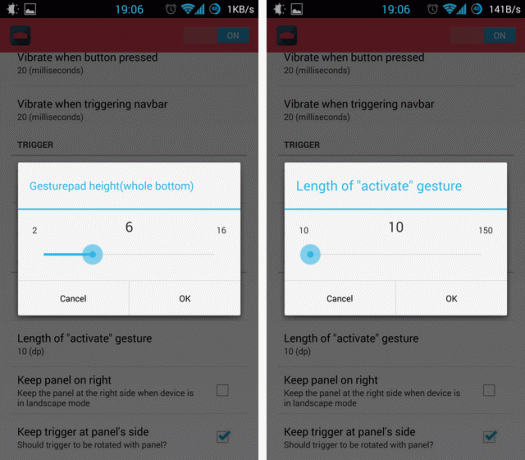
På min telefon förde jag dessa båda till låga värden, som du kan se ovan. Det betyder att jag i princip bara flyttar fingret in på skärmen från underkanten, och naveln visas rätt under min finger - Jag behöver inte flytta tillbaka den. En liten sak, men det betyder för en åtgärd du gör många gånger varje dag.
Avhämtningen här är att det finns en massa att experimentera med här, och du kommer att vilja ta dig tid och justera saker tills de känner sig rätt för dig.
Anpassa knappåtgärder
Nu när du har baren fungerar som du gillar det är det dags att överväga enskilda knappar. Vilka knappar vill du ha och vad ska de göra? Möjligheter finns i överflöd:
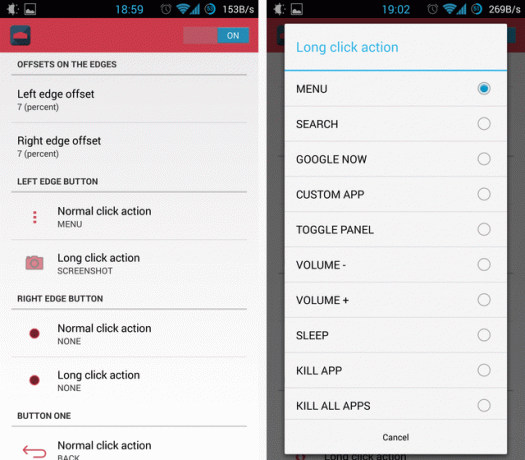
Ovan ser du bara en liten del av skärmen för anpassning av knappar. Listan till höger visar dig vad varje knapp kan göra (och det finns fler åtgärder också). Du kan stänga av skärmen med en knapp, ändra volymen och naturligtvis göra allt som knappen brukar göra.
En sak som är tyvärr saknas är ett sätt att utlösa genvägar via knappar: Det hade varit bra om jag kunde trycka länge på Hem-knappen för att öppna app-lådan i Nova Launcher Prime (granskas här Nova Launcher - Ännu bättre än standard Android 4.0 LauncherFram till Ice Cream Sandwich (Android 4.0) följde Android: s gränssnitt något mindre polerat än iOS. Men med Android 4.0 gjorde Google ett rent avbrott med den tidigare visuella stilen för Android och introducerade Holo ... Läs mer ). Det är en av UDN: s få brister när det gäller anpassning.
Ändra Navbarbarns utseende och storlek
Okej, så nu har du dina drömmarnas navel, tillsammans med knapparna inställda precis så. Detta skulle vara en bra tid att överväga kosmetika och estetik:
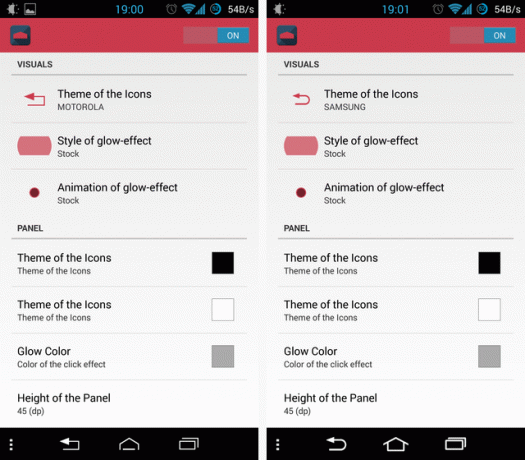
UDN levereras med massor av knapptema, allt från lager (du kan låta dina knappar se ut som på ROM-skivan som medföljde din telefon, eller med din väns telefon), till vissa vilda (för att inte säga fula) varianter. Ovan ser du aktierna Motorola och Samsung. Du kan också ändra färger och glödeffekter.
Därefter anpassar du navigeringsstorleken:
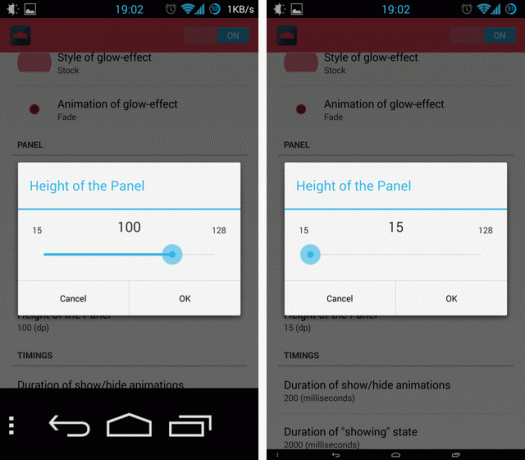
Ovanför kan du se två ytterligheter (den 15-pixlarna navla till höger är mycket liten, eller vad?), men 45 tenderar att vara en sund inställning för de flesta.
Läsa dokumenten, och en ensam fel
Eftersom UDN kan göra så mycket, är det trevligt att se utvecklaren tog lite tid att samla en FAQ och ta itu med några potentiella problem:

Som ni kan se ovan är vanliga frågor ganska informella - "Nu kommer min enhet inte att starta upp", säger användaren, "LOL", svarar utvecklaren. Det fick mig att skratta. Svaren är informativa, men de innehåller enstaka skrivfel.
Slutligen skulle detta vara en bra plats att nämna det enda felet jag har stött på när jag använder UDN:
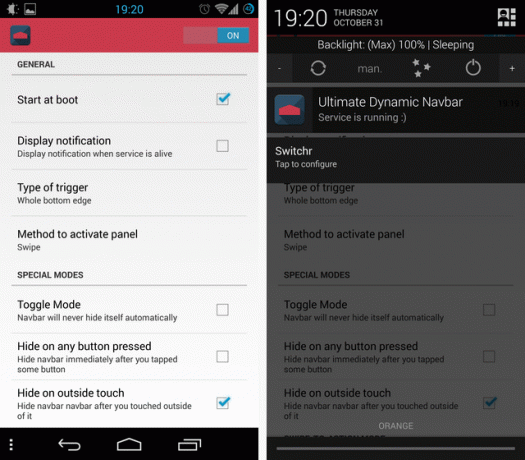
Ovanför kan du tydligt se det Visa meddelande är inte avmarkerad - jag behöver verkligen inte ytterligare ett meddelande, vad med att ha Lux (granskas här De 5 bästa apparna för att hantera skärmens ljusstyrka på AndroidFelaktiga inställningar på skärmens ljusstyrka kan göra att dina ögon belastas och trötthet. Det är därför du bör använda en av dessa Android-skärmens ljusstyrka-appar. Läs mer ) och Switchr (granskas här Switchr ger snabb, responsiv uppgift byte till AndroidAndroid har haft multitasking inbyggt i det redan från början. Men för att verkligen kunna dra nytta av multitasking behöver du ett snabbt och enkelt sätt att växla mellan appar. Läs mer ) som redan visar två permanenta aviseringar. Och ändå, även om inställningen är inaktiverad, jag fortfarande fick ett meddelande. Inte världens slut, men ett fel är ett fel.
Det är värt det
Ultimate Dynamic Navbar är ett av de mest imponerande anpassningsverktygen jag har sett nyligen. Det är inte bara kraftfullt, utan bara helt enkelt Arbetar - det känns fast. Jag är glad att veta att jag kan få min navbarkonfiguration just så, och att den fungerar över alla ROM-enheter jag väljer. Högt rekommenderad.

